4 métodos para desinstalar o iTunes para o seu computador
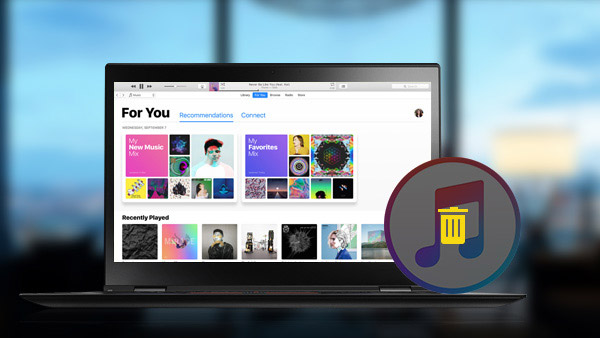
Para a maioria dos usuários do iPhone, o iTunes é uma ferramenta útil para comprar conteúdo e transferir arquivos do computador para o iPhone. No entanto, ainda é um desafio desinstalar completamente o iTunes nos computadores, porque não podemos desinstalar o iTunes como outros aplicativos no computador. Este software irá instalar vários serviços. Então, se você quiser limpar o iTunes, você tem que desinstalar esses serviços. Portanto, este artigo mostrará como desinstalar o iTunes passo a passo e introduzir algumas maneiras mais fáceis de limpar os dados do iTunes permanentemente.
Parte 1. Desinstalar o iTunes no Windows
Antes de desinstalar o iTunes, você precisa fechar o iTunes e seus serviços acessórios. Inclui o QuickTime Player, a atualização de software da Apple, o suporte a dispositivos móveis da Apple, o Bonjour e o suporte de aplicativos da Apple (iTunes 9 ou posterior). Para obter êxito na limpeza de todos os dados do iTunes, você deve remover esses itens para evitar problemas de Consequências não-intencionais. E então você pode aprender mais detalhes sobre o processo como abaixo.
- 1. Navegar para Painel de controle no seu computador e abra Programas e Recursos janela.
- 2. Clique iTunes e selecione Desinstalar no menu de opções. Aguarde um momento, o Windows Installer mostrará desaparecer quando o processo de desinstalação estiver concluído.
- 3. E agora você pode remover os componentes de suporte do iTunes. Os componentes de suporte também estão no seu computador, incluindo o QuickTime, o Apple Software Update, o Apple Mobile Device Support, o Bonjour e o Apple Application Support.
- 4. Depois de desinstalar o iTunes, reinicie o computador e abra Arquivos de Programas no disco local (C :).
- 5. Apagar as pastas nomeadas Bonjour, iTunes, iPod e Tempo rápido um por um.
- 6. De volta ao disco local (C :) e abra System32 in Windows pasta.
- 7. Descubra os arquivos chamados QuickTime e QuickTimeVR e exclua-os.
- 8. Então todo o iTunes foi removido do seu computador completamente.
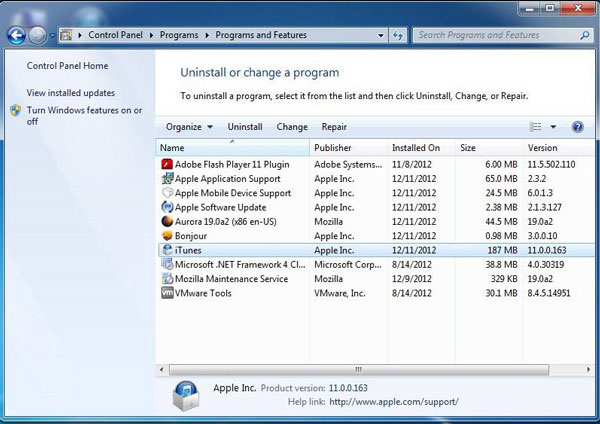
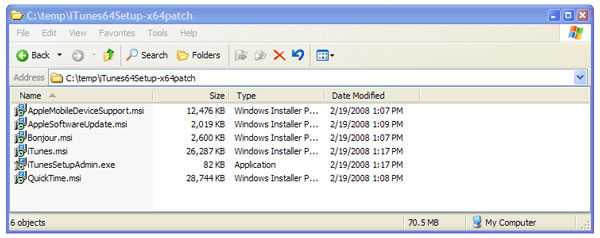
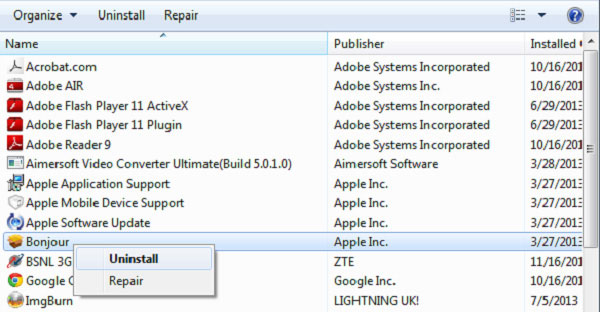
Parte 2. Excluir o iTunes no Mac passo a passo
O layout do computador Mac é um pouco diferente do Windows, então o processo de desinstalação do iTunes deve ser diferente. Como o iTunes é o programa padrão do sistema operacional Mac, você precisa de alguma habilidade e dificuldade para desinstalar o iTunes do Mac. Certifique-se de que o iTunes foi fechado no Mac antes da desinstalação. Se você simplesmente arrastar o iTunes para o Lixo, uma mensagem de aviso irá aparecer e dizer "iTunes app" não pode ser modificado ou excluído porque é exigido pelo macOS.
- 1. Navegue até o iTunes e mova-o para a Lixeira.
- 2. Inicie o Activity Monitor, você pode encontrá-lo seguindo o caminho: Localizador> Aplicativos> Utilitários.
- 3. Selecione o iTunes Helper na lista e desistir o processo.
- 4. Abrir Preferências do sistema e depois Contas / Usuários e Grupos. Clique na guia Itens de Login, selecione Ajuda do iTunes e toque no sinal de menos para excluir o iTunes Helper.
- 5. Abrir Vá para a pasta in Go aba. Entrar / Sistema / Biblioteca / Extensões e clique em Go.
- 6. Descubra o arquivo chamado AppleMobileDeviceSupport.pkg e arraste-o para Lixo.
- 7. Remova todos os arquivos que o nome inclui o iTunes e o formato é .pkg para Lixo.
- 8. Reinicie o computador Mac, o iTunes foi removido completamente.
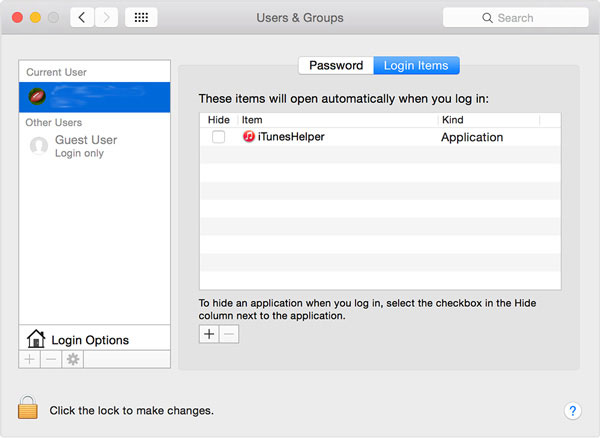
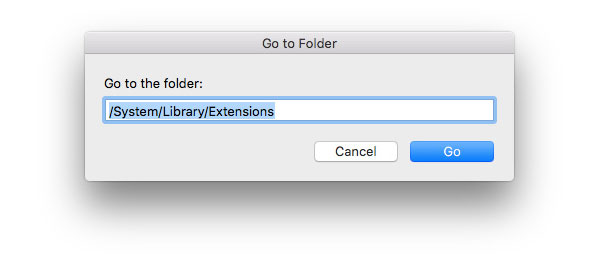
Parte 3. Remover o iTunes com ferramentas de terceiros
Como você pode ver acima, desinstalar o iTunes do seu Mac ou PC é um pouco complicado para você. Então, os desenvolvedores lançaram algumas ferramentas para ajudar os usuários a remover o iTunes com passos simples, como o CopyTrans Drivers Installer. É um gerenciador de computadores que é bom em desinstalar o iTunes e seus componentes ao mesmo tempo.
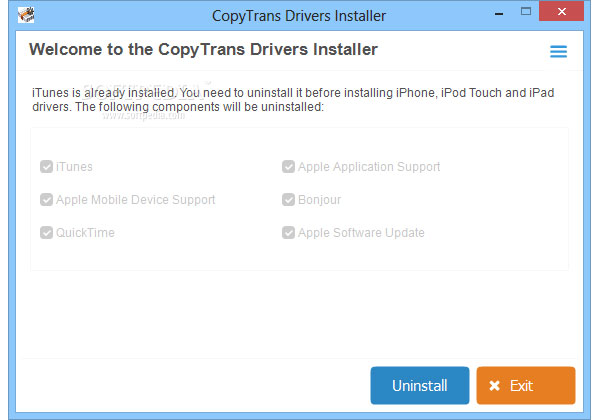
- 1. Faça o download e instale-o no seu computador e clique duas vezes para abri-lo.
- 2. Ele detectará o iTunes e seus componentes que foram instalados no seu computador.
- 3. Verifique o iTunes, o QuickTime, a Atualização de Software da Apple, o Suporte a Dispositivos Móveis da Apple, o Bonjour e o Suporte de Aplicativos da Apple.
- 4. Clique no botão Desinstalar no canto inferior direito para remover o iTunes.
- 5. Em seguida, o aplicativo limpará o iTunes e esses acessórios do seu computador.
Parte 4. Um aplicativo alternativo do iTunes para gerenciar arquivos do iOS no Mac
Embora você possa excluir o iTunes e seus componentes do seu computador, você também precisa de algumas alternativas para ajudá-lo a fazer backup do iPhone e transferir arquivos do computador para o iPhone. Então Tipard transferência do iPhone é uma das melhores opções para gerenciar arquivos iOS no Mac. Aqui estão as características básicas do Tipard iPhone Transfer listadas abaixo.
- 1. Ele suporta usuários para transferir músicas, fotos, vídeos e outros dados do computador para dispositivos iOS com um clique.
- 2. Por outro lado, os usuários poderiam fazer backup de dados do iPhone para o computador com o iPhone Transfer.
- 3. O iPhone Transfer também tem a capacidade de sincronizar dados entre dois dispositivos iOS diretamente após a desinstalação do iTunes. Esta função é útil quando você atualiza para um novo iPhone.
- 4. É compatível com todos os dispositivos iOS e com a versão mais recente do iOS.
Como fazer backup de arquivos do iPhone para o computador
O iTunes é o aplicativo mais útil para transferir dados entre o iPhone e o computador. O Tipard iPhone Transfer deve ser a melhor alternativa quando você desinstalar o iTunes do seu computador.

- 1. Conecte o iPhone ao computador com o cabo USB e abra o iPhone Transfer no seu computador.
- 2. O aplicativo irá descobrir e escanear seu iPhone espontaneamente, ou mesmo o iTunes desinstalará.
- 3. Em seguida, você pode selecionar os arquivos em categorias para fazer o backup no computador.
- 4. Clique em Exportar para menu para ativar o processo de backup.
Como transferir arquivos do computador para o iPhone
Assim como você sabe, o iTunes não é capaz de transferir arquivos do computador para o iPhone. O Tipard iPhone Transfer deve ser a ferramenta mais útil para transferir arquivos do computador para o iPhone sem o iTunes.
- 1. Depois que o iPhone conectar-se ao computador com êxito, selecione o formato de arquivo que você deseja transferir.
- 2. A janela pop-up solicitará que você transfira o arquivo ou a pasta para transferência.
- 3. Depois de selecionar, o aplicativo irá localizar o destino em seu computador e você poderá transferir o arquivo para o iPhone do computador após a desinstalação do iTunes.
Como transferir arquivos entre os iPhones
Exceto para transferir dados entre o iPhone e o computador, você também pode navegar arquivos entre dispositivos diferentes com apenas alguns cliques. Basta encontrar mais detalhes sobre o que o Tipard iPhone Transfer pode fazer por você quando o iTunes não estiver disponível.

- 1. Conecte ambos os iPhones ao seu computador e o iPhone Transfer detectará os dois dispositivos em si.
- 2. Selecione os arquivos para transferir.
- 3. Toque em Exportar para e depois Exportar para outro dispositivo.
- 4. Em seguida, os arquivos serão sincronizados entre os dois iPhones; até você desinstalou o iTunes.
Conclusão
Com base na análise acima, você pode descobrir que a desinstalação do iTunes não é uma tarefa simples sem a ajuda de outra ferramenta. Os usuários precisam ter paciência e cuidado para fazer isso. No entanto, as ferramentas de terceiros podem ajudá-lo a desinstalar o iTunes do computador com clareza. E depois de desinstalar o iTunes, o Tipard iPhone Transfer é a alternativa perfeita ao iTunes. Suas características fortes e experiência suave irão atraí-lo para usá-lo como um assistente do iPhone. Se você tiver alguma dúvida relacionada ao processo de desinstalação do iTunes ou das alternativas do iTunes, pode se sentir à vontade para gritar nos comentários.







